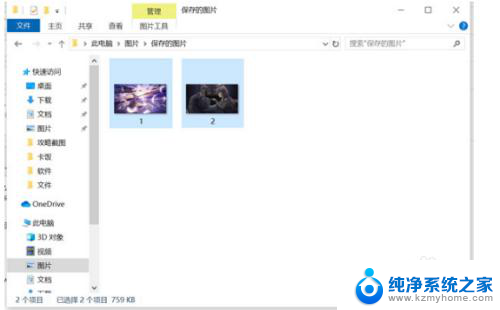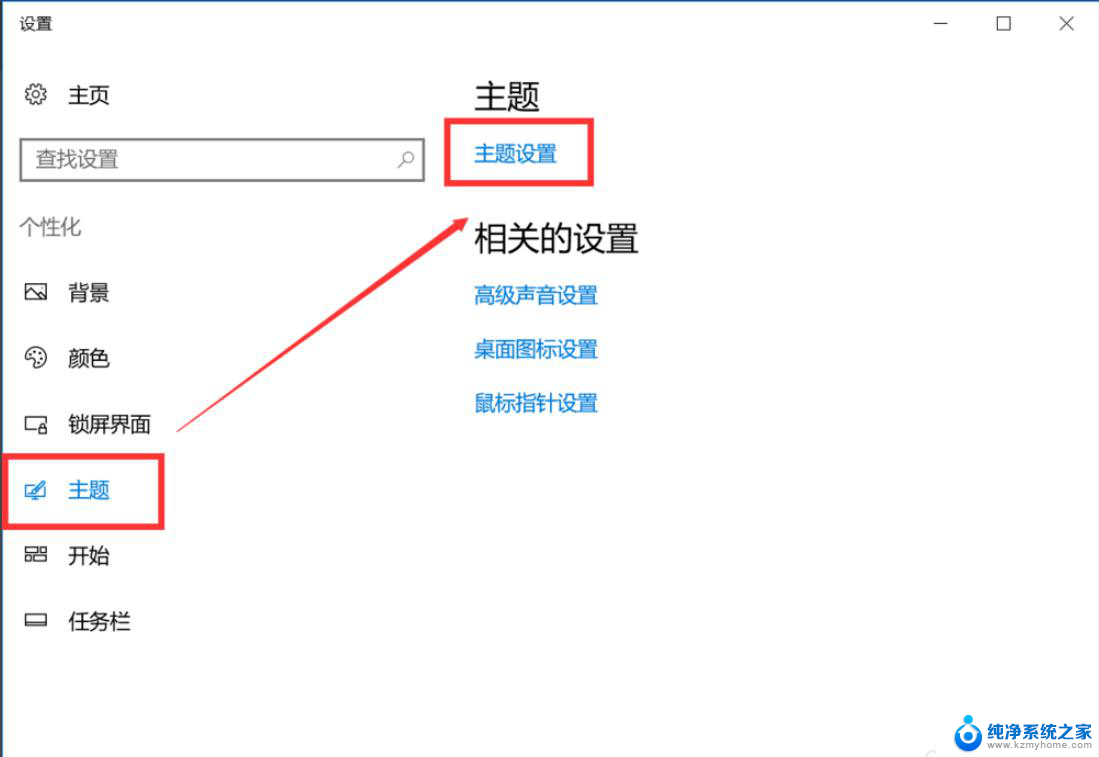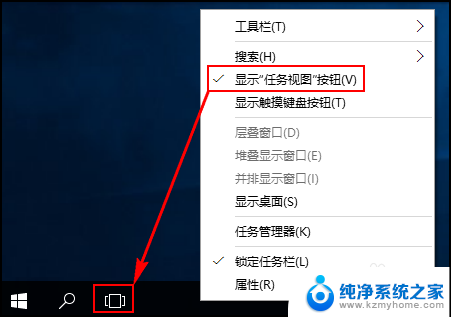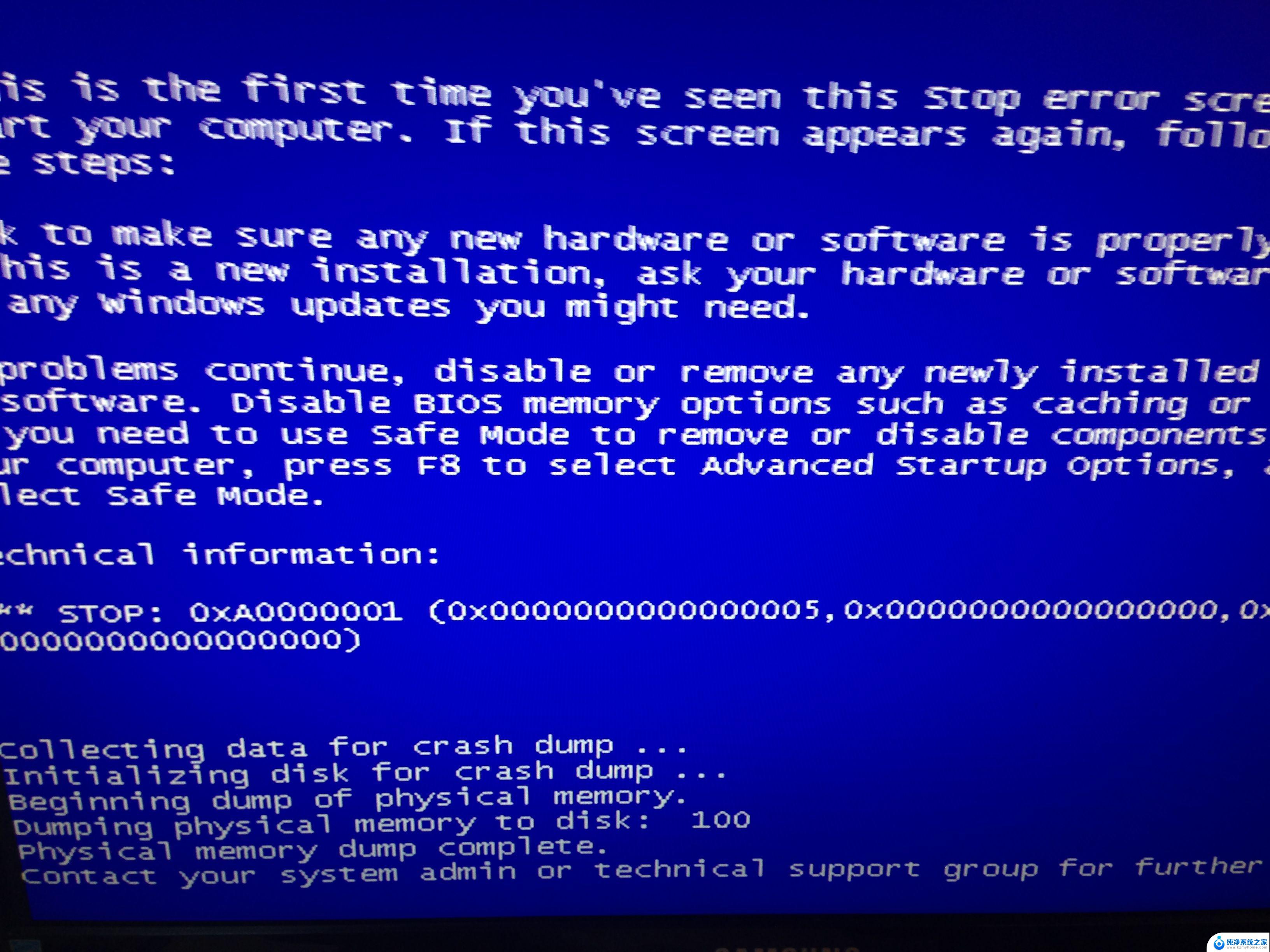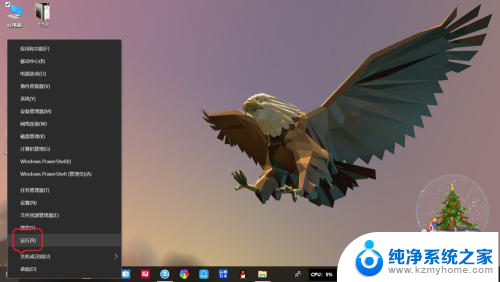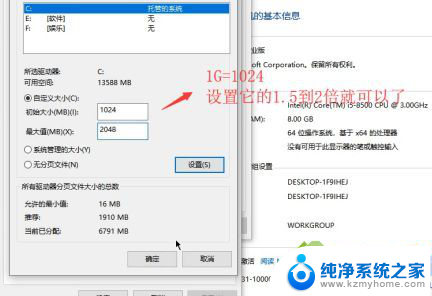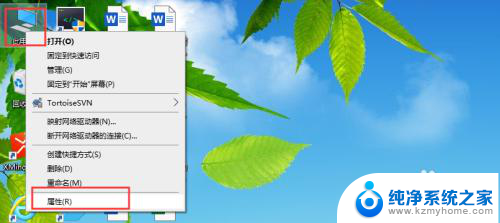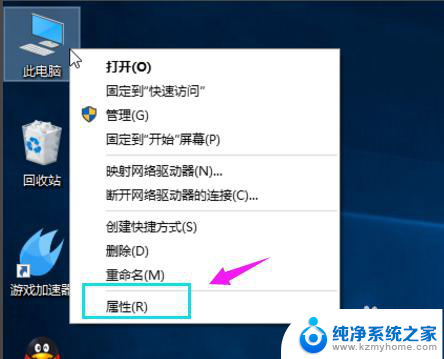虚拟windows桌面 win10虚拟桌面开启方法
更新时间:2023-12-06 16:55:07作者:jiang
在现代科技发展的背景下,虚拟windows桌面成为了一种趋势和便利的工具,作为一款功能强大的操作系统,Windows 10为用户提供了多种实用的功能,其中之一就是虚拟桌面。虚拟桌面可以让用户在同一台电脑上创建多个桌面,实现任务的分隔和切换,提高工作效率。如何开启Win10虚拟桌面呢?本文将为大家详细介绍Win10虚拟桌面的开启方法,帮助大家更好地利用这一便捷功能。无论是工作、学习还是娱乐,虚拟桌面都能为我们带来更加高效和便捷的体验。
具体方法:
1.有了虚拟界面就像彷佛拥有两台电脑一样神奇,我们可以使用不同的桌面处理不同的项目。

2.我们可以按快捷键【win+ctrl+D]快速新建【桌面2】
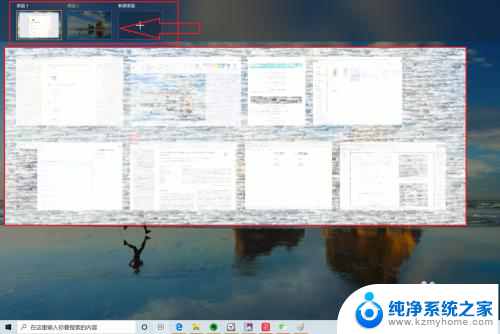
3.点击【Win+Tab】,可以任意浏览开启的虚拟桌面
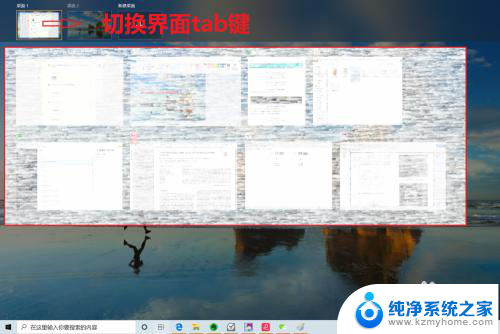
4.点击【Win+Ctrl+左或右方向键】,可以左右切换你无数个桌面

5.点击【Win+Ctrl+F4】,可以关闭当前的虚拟桌面

以上就是虚拟Windows桌面的全部内容,如果您遇到类似的问题,不妨尝试根据小编提供的方法来解决,希望这些方法对大家有所帮助。